win11电脑控制面板在哪里打开 电脑win11控制面板如何打开
更新时间:2023-04-29 10:32:00作者:xinxin
我们在日常使用win11中文版电脑的时候,难免也需要对系统中一些默认的设置进行调整,这时就可以通过控制面板来对相关功能进行设置,可是很多用户可能也还不知道win11系统的控制面板位置,对此win11电脑控制面板在哪里打开呢?这里小编就来教大家电脑win11控制面板打开操作方法。
具体方法:
点击菜单栏搜索
1、点击电脑桌面下方菜单栏,在窗口中点击搜索图标。
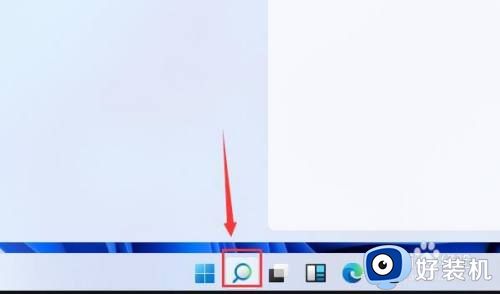
2、在跳转界面中中,在上方搜索框中点击输入控制面板。
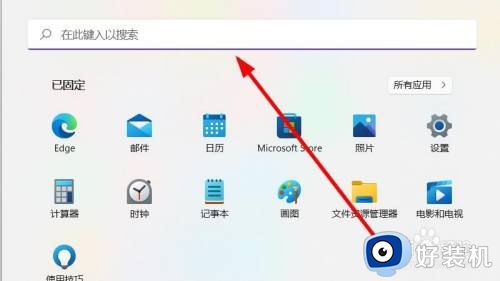
3、在跳转的设置界面中,点击选择打开设置选项即可完成。
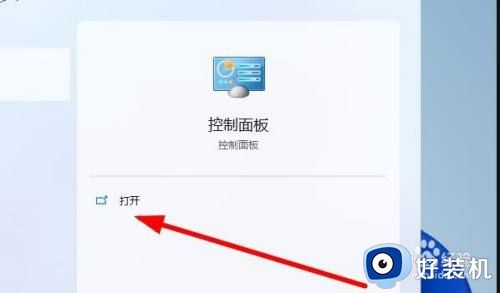
点击回收站搜索
1、返回电脑主界面,点击打开电脑回收站界面。
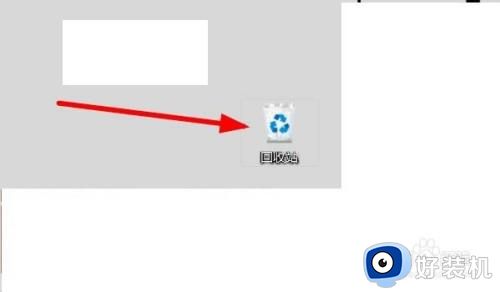
2、在跳转窗口中,点击页面左上角的上移到“桌面”选项。
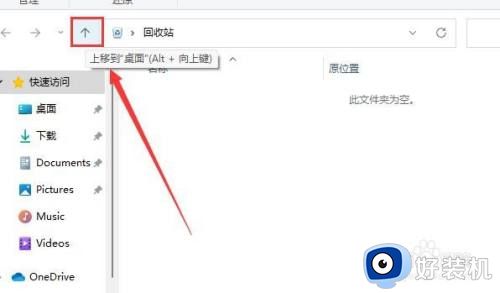
3、在弹出的软件列表窗口中,点击选择控制面板选项即可完成。
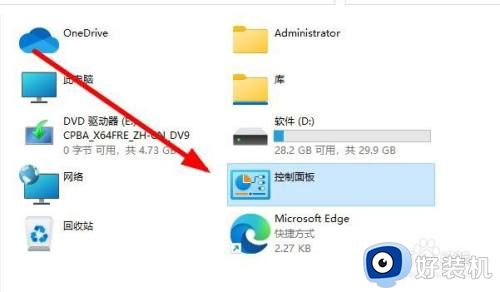
以上就是小编给大家讲解的电脑win11控制面板打开操作方法了,如果有不了解的用户就可以按照小编的方法来进行操作了,相信是可以帮助到一些新用户的。
win11电脑控制面板在哪里打开 电脑win11控制面板如何打开相关教程
- win11控制面板如何打开 win11控制面板在哪里打开快捷键
- win11怎么找控制面板调出来 win11控制面板在哪里打开
- windows11控制面板怎么打开 win11电脑上的控制面板在哪
- Win11怎样打开NVIDIA控制面板 win11英伟达控制面板在哪里打开
- win11如何打开英伟达控制面板 win11英伟达控制面板在哪打开
- win11怎么找到控制面板 win11如何打开控制面板
- win11怎么进控制面板 win11系统的控制面板在哪里打开
- win11打不开nvidia控制面板怎么办 win11系统nvidia控制面板打不开解决方法
- win11打开控制面板的步骤 win11如何打开控制面板
- win11控制面板的打开方法 win11如何打开控制面板
- win11家庭版右键怎么直接打开所有选项的方法 win11家庭版右键如何显示所有选项
- win11家庭版右键没有bitlocker怎么办 win11家庭版找不到bitlocker如何处理
- win11家庭版任务栏怎么透明 win11家庭版任务栏设置成透明的步骤
- win11家庭版无法访问u盘怎么回事 win11家庭版u盘拒绝访问怎么解决
- win11自动输入密码登录设置方法 win11怎样设置开机自动输入密登陆
- win11界面乱跳怎么办 win11界面跳屏如何处理
win11教程推荐
- 1 win11安装ie浏览器的方法 win11如何安装IE浏览器
- 2 win11截图怎么操作 win11截图的几种方法
- 3 win11桌面字体颜色怎么改 win11如何更换字体颜色
- 4 电脑怎么取消更新win11系统 电脑如何取消更新系统win11
- 5 win10鼠标光标不见了怎么找回 win10鼠标光标不见了的解决方法
- 6 win11找不到用户组怎么办 win11电脑里找不到用户和组处理方法
- 7 更新win11系统后进不了桌面怎么办 win11更新后进不去系统处理方法
- 8 win11桌面刷新不流畅解决方法 win11桌面刷新很卡怎么办
- 9 win11更改为管理员账户的步骤 win11怎么切换为管理员
- 10 win11桌面卡顿掉帧怎么办 win11桌面卡住不动解决方法
